Zo všetkých prostredí stolných počítačov v systéme Linuxdesktopové prostredie KDE Plasma je veľmi vítané na prispôsobenie. Niekoľko ďalších linuxových pracovných staníc sa priblíži a poskytuje používateľom množstvo možností, ktoré ponúka KDE. Napriek tomu, že KDE je dobre známy pre svoje veľké množstvo možností, realitou je, že veľa ľudí (najmä začiatočníkov) sa stratí. Je to preto, že KDE nie je veľmi užívateľsky prívetivý a má tendenciu zhromažďovať možnosti navyše. Z tohto dôvodu vám v tomto článku ukážeme, ako prispôsobiť plochu KDE v snahe pomôcť novým používateľom.
VAROVANIE SPOILER: Prejdite nadol a pozrite si videonávod na konci tohto článku.
Plazmové widgety
Najlepšie miesto, kde začať, keď chceteprispôsobiť plochu KDE sú plazmové widgety. Toto sú malé „aplikácie“, ktoré môžu používatelia pridať na plochu a tiež na panely. Ak chcete začať s miniaplikáciami, najprv skontrolujte, či sú widgety odomknuté. Ak chcete widgety odomknúť, kliknite na ponuku hamburger v ľavom hornom rohu pracovnej plochy. V ponuke hamburgera kliknite na položku „Odomknúť miniaplikácie“.
Odtiaľ kliknutím na ikonu „+ Pridať miniaplikácie“ otvorte ponuku miniaplikácií.

V predvolenom nastavení má plazmová pracovná plocha pomerne málowidgety, s ktorými si môžete zahrať. Veci, ako sú hodiny, lístky s poznámkami atď., Môžete kliknúť na ľubovoľný widget a presunúť ho na plazmovú plochu. Prípadne pretiahnite miniaplikáciu na panel. Miniaplikácie sa dajú použiť na ľubovoľnom mieste.
Získavanie nových miniaplikácií
Okrem miniaplikácií vo vašom systéme vysi môžete stiahnuť nové. Kliknutím na tlačidlo „Získať nové widgety“ stiahnete nové widgety. Otvorí sa obchod s miniaplikáciami, kde sú k dispozícii nové widgety na inštaláciu.
Pomocou vyhľadávacieho panela môžete vyhľadať widgety. Kliknutím na jednu z možností „zoradiť“ podľa zoradíte widgety podľa „najnovších“, „hodnotení“, „väčšiny stiahnutí“ atď.
Nainštalujte nový widget kliknutím na „Inštalovať“.
Témy správcu okien
Jednou z najlepších vecí na KDE sú používateliamôže nezávisle prispôsobiť vzhľad správcu okien. To znamená, že používatelia môžu mať vzhľad plazmového panelu jednosmerne a dekorácie okien, ktoré vyzerajú oveľa inak.
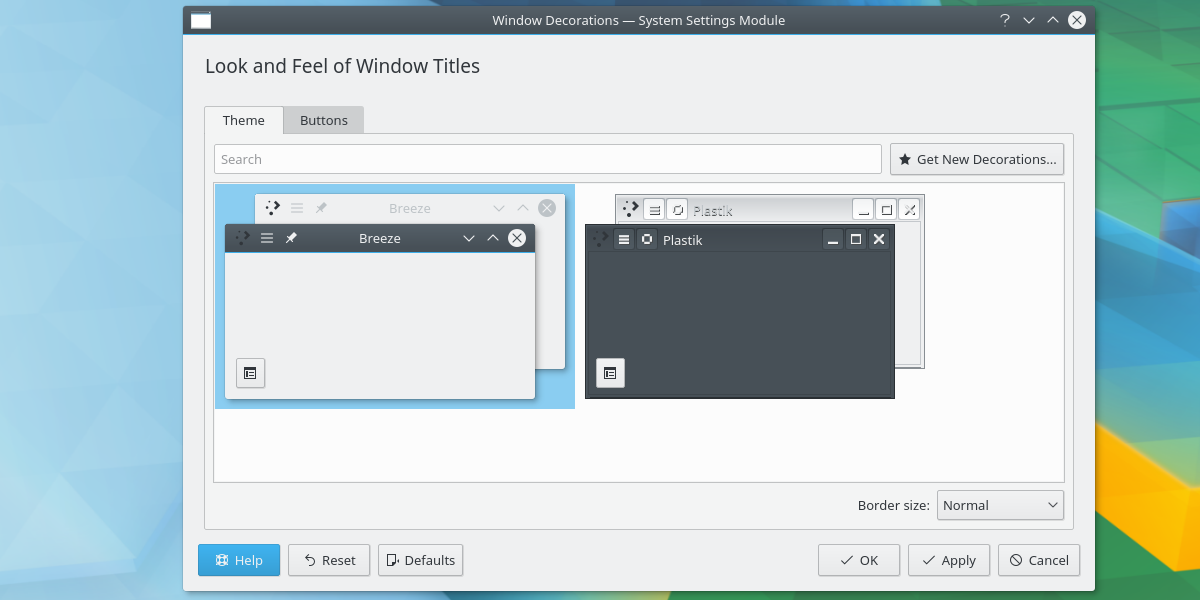
Plazma obsahuje niekoľko predinštalovaných témvyber z. Nakonfigurujte témy pre správcu okien KWin otvorením spúšťača aplikácií a napísaním „dekorácie okien“. Dekorácie okien sa objavia dvakrát v ponuke, takže nezabudnite kliknúť na ikonu, ktorá má popis „názov okna a vzhľad“.
Spustením ikony dekorácie okna sa otvorí ponuka s predinštalovanými motívmi, z ktorých si môžete vybrať. Vyberte jednu z tém v ponuke a použite motív správcu okien.
Získanie nových tém správcu okien
Nie sú spokojní s témami oknamanager? Nebojte sa, je veľmi ľahké sťahovať nové témy! Témy zobrazíte kliknutím na tlačidlo „Získať nové dekorácie“. Použite vyhľadávacie pole alebo zoraďte podľa hodnotení na strane. Nainštalujte motívy kliknutím na tlačidlo „Inštalovať“.
Ikony Témy
Jednou z najlepších vecí v systéme Linux je skutočnosťže existuje mnoho rôznych spôsobov prispôsobenia. Jediným najlepším spôsobom je ikona s témou. Na pracovnej ploche Plasma je zmena tém ikon veľmi jednoduchá. Ak chcete začať, otvorte ponuku aplikácií a napíšte „ikony“. Vyvolá sa program s názvom „ikony“.
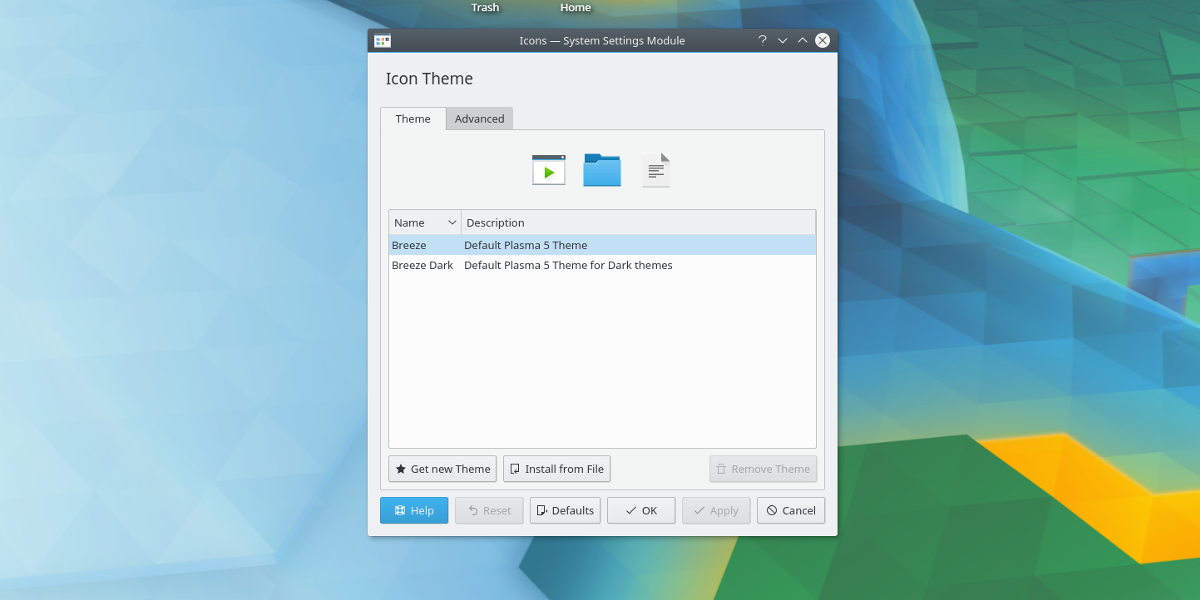
Ako obvykle je predinštalovaných niekoľko tém ikon. Ak chcete prepnúť na ktorúkoľvek z nich, kliknite na jednu v ponuke a potom na tlačidlo „Použiť“.
Sťahovanie nových tém ikon
Používatelia plazmy si môžu ľahko stiahnuť nové motívy ikonpre plazmovú pracovnú plochu. V ponuke na výber ikon kliknite na tlačidlo „Získať novú tému“. Zobrazí sa prehliadač obchodu KDE. Odtiaľto vyhľadajte motívy pomocou vyhľadávacieho panela (alebo tlačidiel triedenia na boku). Nainštalujte ich pomocou tlačidla Inštalovať.
Pozri a cíť
Posledná hlavná vec, ktorú si môžete prispôsobiť na KDEPlazma je „vzhľad a pocit“. Je to pojem, ktorý KDE Desktop vytvoril na popísanie vzhľadu celej pracovnej plochy a všetkého, čo je v nej. To znamená, že správca okien, pracovný priestor, téma panela a ďalšie malé vylepšenia. Ak chcete prispôsobiť vzhľad pracovnej plochy KDE, prejdite do prehľadávača aplikácií a vyhľadajte „systémové nastavenia“.
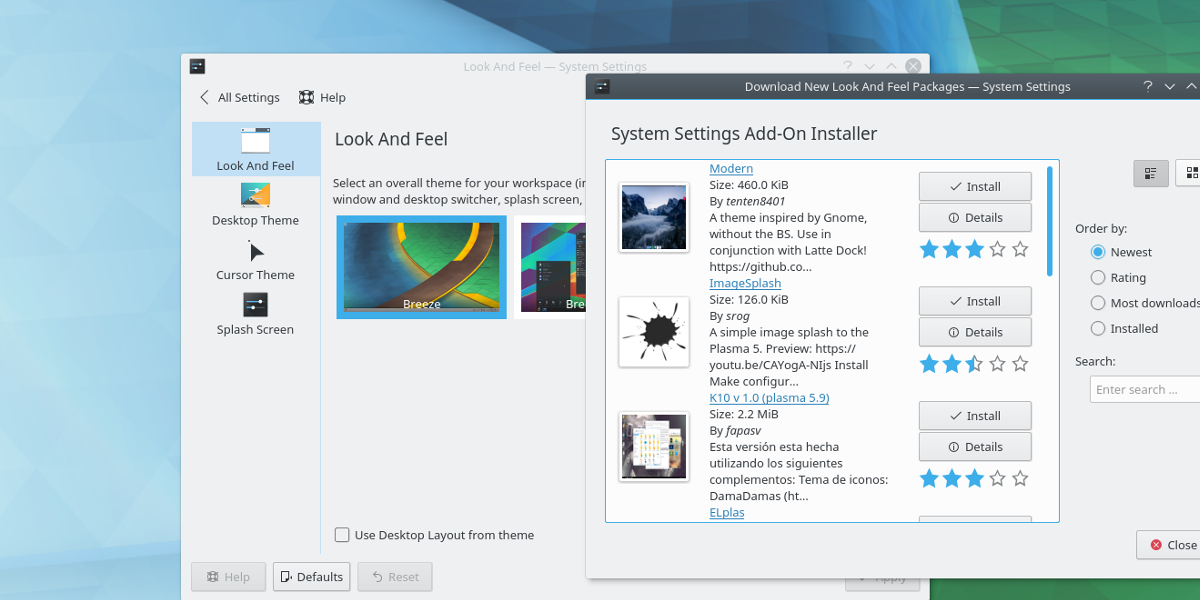
Po nastavení systému kliknite na „Témy pracovného priestoru“ a potom vyhľadajte ponuku „Vzhľad a dojem“.
Vo vnútri ponuky Vzhľad a dojem existuje niekoľko tém, z ktorých si môžete vybrať. Ak chcete zmeniť vzhľad a dojem pracovnej plochy, jednoducho kliknite na motív v ponuke a okamžite sa použije.
Získajte nový vzhľad a dojem
Rovnako ako všetko ostatné v zozname, aj tu je možnosť stiahnuť. Kliknite na tlačidlo „Získať nový vzhľad“ a vyhľadajte nové témy, ktoré chcete nainštalovať.
záver
Jednou z vecí, ktorá odlišuje Linux, jesloboda prevziať kontrolu. Žiadny iný bežný počítačový operačný systém neumožňuje svojim používateľom prispôsobiť sa, roztrhať sa a pohrať sa s ním podobne ako Linux. Je to kvôli tejto slobode, desktopové prostredia, ako je KDE Plasma, môžu žiariť a ukazovať svoju hodnotu.












Komentáre